Как отключить звук нажатия клавиш на клавиатуре Андроид
19.01.2014 Plotegor Android, Инструкции 29 комментариев
Всем нам приходится печатать, писать сообщения или набирать запросы в браузере при помощи клавиатуры Андроид. По умолчанию она издает довольно громкие звуки при нажатии, но их можно легко отключить, выполнив пару несложных действий по настройке клавиатуры.
Вам стоит прочитать:
Итак, для того, чтобы отключить звук нажатия клавиш на клавиатуре Андроид нужно зайти в Настройки.
В разделе «Личные данные» вы найдет пункт «Язык и ввод». Нажмите на него.
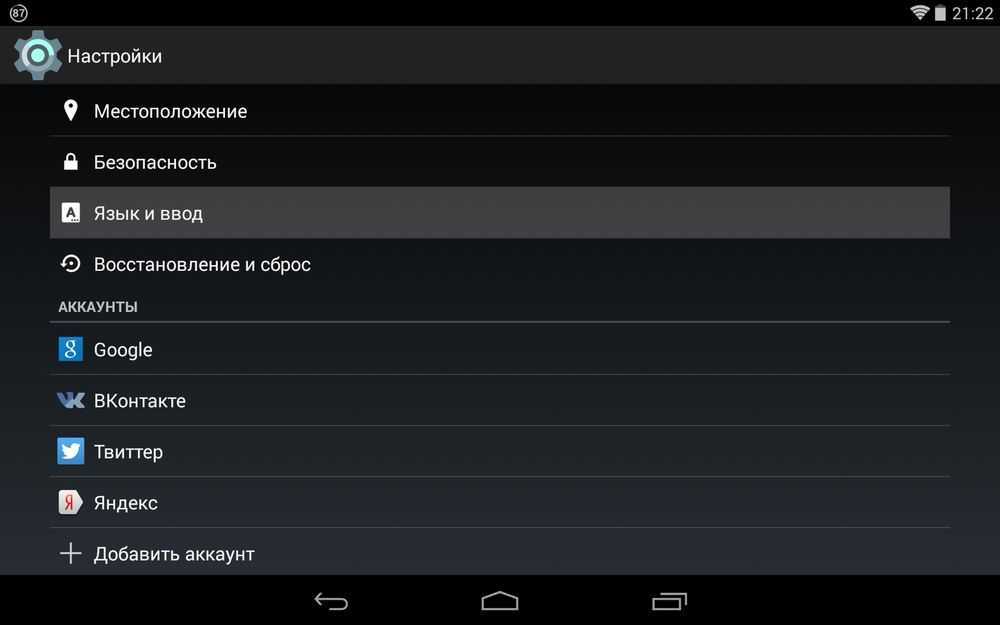
Справа напротив пункта «Клавиатура Android» (может называться «Клавиатура Google») нажмите на изображение настроек.
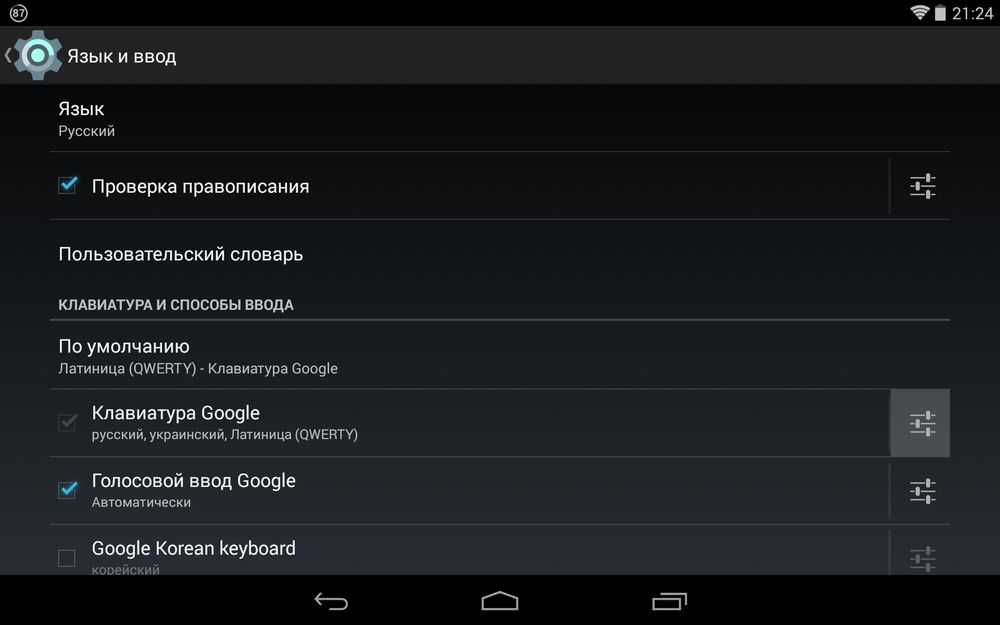
Теперь просто снимите галочку напротив пункта «Звук клавиш».
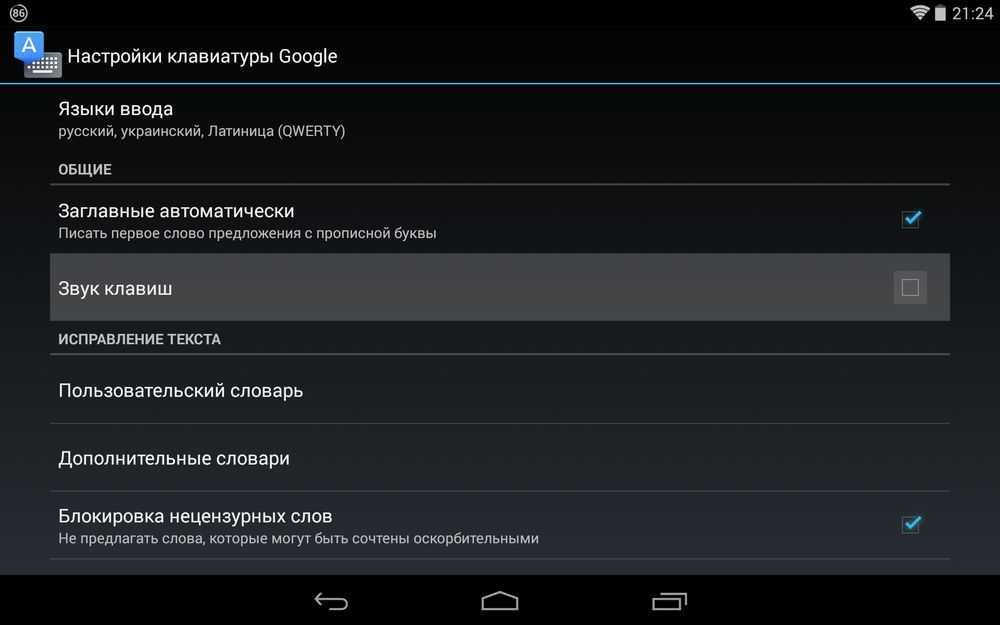
Также не забудьте отключить звук нажатия на экран. Для этого в настройках откройте пункт «Звук» и снимите галочку напротив пункта «Звук нажатия на экран».
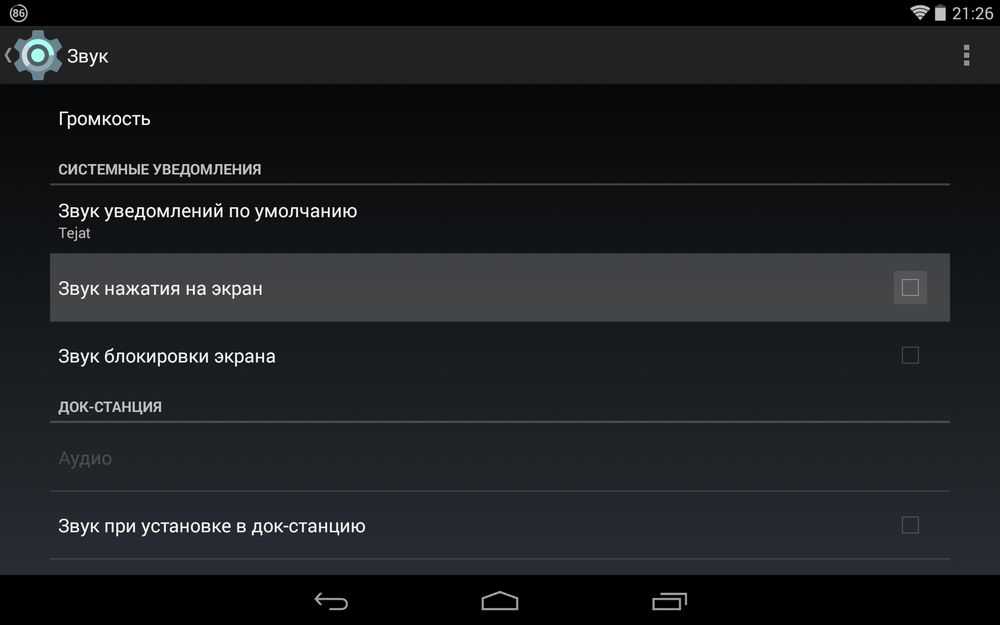
Главная / Инструкции / Как отключить звук нажатия клавиш на клавиатуре Андроид
Также стоит прочитать:
после снятия галочки звуки не пропадают….
Конечно, не пропадут. Потому что вышеописанное — полная ерунда. Звук касания к экрану относится к свойствам профиля звука. Соответственно, нужно найти в профили звука, выбрать используемый (обычный, например) или добавить новый, и, войдя в его свойства (просто кликом), там уже снять галочки с соответствующих пунктов.
Здесь всё правильно описано, Александр. Вы говорите о совершенно разных вещах. Пост называется: «Как отключить звук нажатия клавиш на клавиатуре Андроид», а не «Как отключить звук нажатия на экран». Не нужно людей путать.
Да? У меня на нафигаторе с андроидом ровно 4 кнопки. «Домой», «Меню», «Назад» и «Поиск». Скажите, какие исто должны быть кнопки, которые отключают звук и вибрацию по вышеупомянутому вопросу? Вот эти 4 не отключают никак иначе. Кстати, перечитайте вопрос и сравните, речь идёт о клавиатуре Андроид или о кнопочках на устройстве (которые могут отличаться). Я перестал пугать окружающих нажатием что на экранные ссылки, что на эти кнопочки только тогда, когда изменил андроидный встроенный маразм упомянутым мной способом. А маразмов я в этой системе заметил много. Например, переключение языка «легким взмахом вдоль пробела». Что, мля, мешало пакистанским террористам, устроившимся по совмстительству попрограммировать андроид, чуток подрезать длину пробела и добавить клавишу переключения языка?
После покупки нового нафигатора я нашёл в нём только один недостаток. Операционку Андроид 2. Может, она вышла из маразма в следующих версиях, но я пока не нашёл, как её обновить до них.
Я такого не встречал ни на одном планшете или смартфоне. Если сам производитель захотел урезать систему таким образом, чтобы железа навигатора хватало на нормальную работу Android, то нужно сообщать об этом пользователям устройства. Насчет пробела — тоже косяк производителя навигатора, ибо в Android данная функция отлично реализована.
Простите, погорячился. Меня очень разозлил именно тот факт, что я искал ответ на совершенно аналогичный вопрос, как и у остальных пользователей устройств с ОС Андроид, и точно так же на все аналогичные вопросы давался совершенно бесполезный ответ именно потому, что невозможно сформулировать корректный вопрос. Все пользователи интересуются, как можно избавиться от громкого дебильного звука при касании экрана на устройстве, и при этом подсознательно и логично формируют вопрос, ответ на который совершенно неверен. Сапорт Андроида уже давно мог бы догадаться, о чём идёт речь, и давать корректные ответы. За неделю пользования навигатором GlobusGPS 900 я только сам смог найти способ отключения этого кошмарного клацканья с вибрацией, ни один топик в Интернет не даёт правильного ответа на вопрос. Теперь осталось узнать, почему в описании устройства указан Андроид 4, по факту оказался Андроид 2, и можна ли его обновить, но это, как я понимаю, вопрос не к вам. Просто вылилось в раздражение от первого знакомства со странной и не очень дружелюбной для опытного программиста системой, начиная от дурацкого щелканья при касании к экрану, и заканчивая сносом сервисов Гугл Ток и тому подобного, чтобы избавиться от кривых сообщений о сбоях и добывания возможности загружать приложения из гугл плэй.
Нет звука на планшете
Если на планшете попросту нет звука, то прежде всего необходимо нажать качельку громкости и определить текущий уровень громкости. Если звук был отключен, то нужно воспользоваться клавишей прибавления громкости.
Слетели кодеки
Если звук не воспроизводится только при просмотре видео, то необходимо установить пакет кодеков. Найти их можно в магазине приложений Google Play. Ниже представлена ссылка на VLC Player (в него уже встроены кодеки).
Вышел из строя динамик
Если Вы обновили кодеки, увеличили громкость, а звука по-прежнему нет, то возможно проблема заключается в том, что сломался динамик. В этом случае необходимо отнести гаджет в сервисный центр.
Был завершен звуковой процесс
Если на девайсе установлены какие-либо приложения для ускорения, то вполне может случиться так, что процесс, отвечающий за звук, был отключен. Необходимо перезагрузить планшет, а если это не помогло, то придется сделать Hard Reset (не забудьте предварительно сохранить все данные на съемном носителе).
Выводы:
Отключить звук на планшете Lenovo достаточно просто. Для этого нужно потратить всего несколько минут.
Звуковой сигнал – отличный способ сообщить пользователю о том, что было выполнено какое-либо действие. Однако по умолчанию операционная система Android выдает слишком много звуковых сигналов. Это происходит не только при входящем вызове или СМС сообщении, но и при взаимодействии пользователя с устройством. Например, звук появляется при наборе текста или телефонного номера. Многим пользователям не нравится такой постоянно «пикающий» телефон, и они стремятся отключить звук клавиатуры.
Если вы хотите отключить звук при наборе текста на клавиатуре Андроид, то вам нужно открыть настройки Андроида и перейти в раздел «Язык и ввод», который находится в блоке настроек «Личные данные».
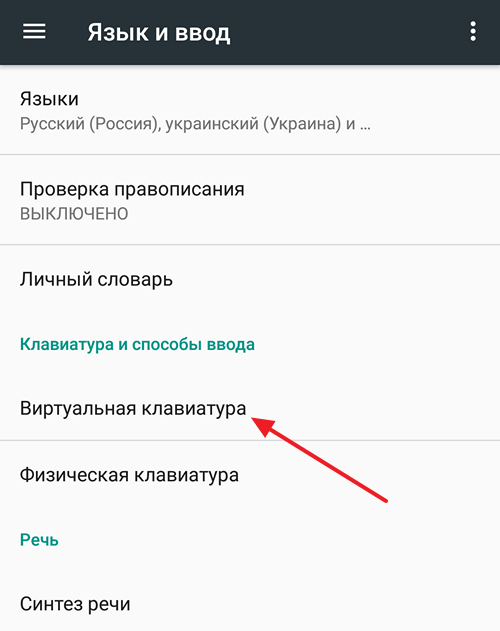
После этого перед вами появится список клавиатур, установленных на вашем Андроид устройстве. Выберите ту клавиатуру, которую вы используете для набора текста.
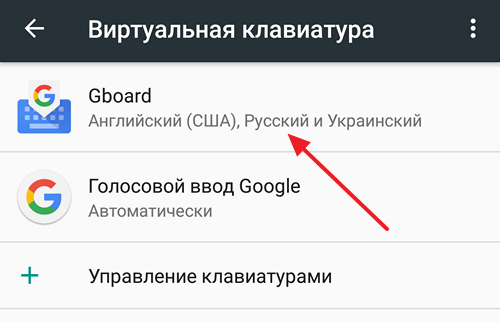
И перейдите в настройки выбранной клавиатуры.
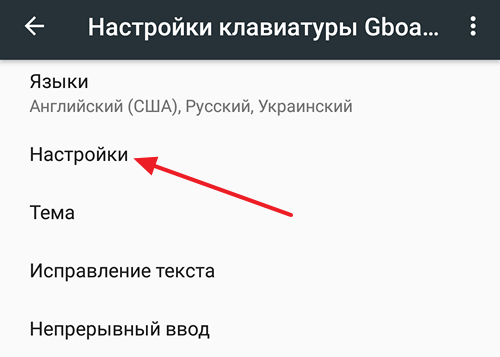
В настройках клавиатуры вы сможете изменить массу различных параметров. Среди прочего здесь будут доступны опции для отключения вибрации и звука клавиатуры.
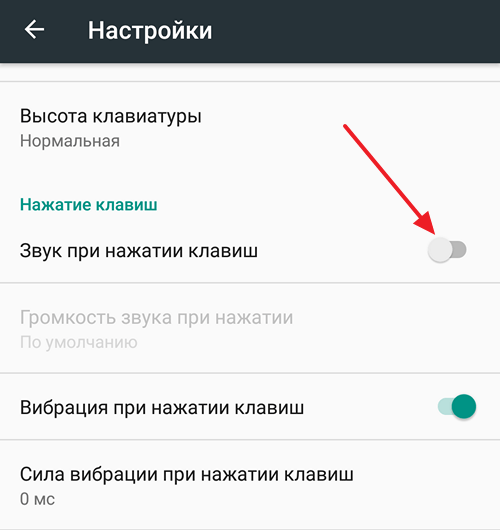
Для того чтобы отключить звук при наборе текста на клавиатуре переместите соответствующий переключатель в положение «Выключено» и выйдите из настроек Андроида. После этого откройте любое приложение и проверьте появляется ли звук при наборе текста.
Как убрать вибрацию клавиатуры на Андроиде
Чтобы отключить вибрацию клавиатуры на Андроид, измените профили звуков. На этот раз необходимо убрать галочку с пункта «Вибрация при прикосновении». Проделать это нужно в каждом профиле.
Вибрация при наборе текста другой версии Андроид
Версии Android, а также сторонние прошивки немного отличаются между собой, поэтому некоторые настройки у них выглядят по-разному.
Разберём простой и понятный алгоритм действий для других версий:
- «Настройки»
- «Язык и ввод»
- Жмём значок справа от «Клавиатура Android/Google»
- Снимаем галочку с пункта «Виброотклик клавиш»
Готово. Теперь ваше устройство не издает мешающие звуки.
Как убрать вибрацию клавиш на Андроид при помощи AppOps
Второй способ избавления от вибрации – использование предназначенных для этого приложений. С их помощью можно легко заблокировать разрешение на вибрацию для выбранного приложения. Загрузите приложение “AppOps” и после приветствия выберите опцию “Далее”, а после – “рут права”. В приложении высветится окно управления правами, выбреете “Разрешить”. В списке, в котором показаны уведомления, найдите переключатель “Контроль вибрации” и перетяните ползунок с “Разрешить” на “Запретить”. Теперь вибрации не будет.
Теперь вы знаете, как убрать вибрацию на клавиатуре без лишних усилий и временных затрат. Это не потребует от вас много времени, но значительно поможет в жизни. Больше вибрация не будет вам мешать при использовании любимого гаджета, необходимого в жизни.
Как отключить виброотклик сенсорных кнопок в Android
По умолчанию в Android включена вибрация при касании по сенсорам «Домой», «Назад» и «Программы». Для отключения виброотклика кнопок нужно зайти в настройки операционной системы, где перейти в подраздел «Звук», в котором в свою очередь открыть подраздел «Другие звуки» тапом по одноименному пункту меню, где и отключаем виброотклик кнопок.
Здесь также находятся переключатели включения/отключения звука блокировки экрана, набора номера, нажатия на экран, состояния аккумулятора.
Как отключить виброотклик виртуальной клавиатуры в Андроид
Для отключения вибрации клавиатуры необходимо перейти в раздел «Язык и ввод» настроек Андроид, где в свою очередь нужно войти в следующий раздел «Виртуальная клавиатура».
В данном экране выберите ту клавиатуру, которую используете как основную, например «Google клавиатура». У вас это может быть другая, но алгоритм действий одинаков.
Коснитесь по названию клавиатуры и в следующем экране выберите пункт меню «Настройки».
Здесь находится опция «Вибрация при нажатии клавиш», отключив которую вы избавляетесь от виброотклика при вводе текста.
При смене виртуальной клавиатуры отключение виброотклика придется повторить, т.к. эта функция настраивается для каждой клавы отдельно. Также в настройках можно регулировать силу вибрации, отключить или изменить громкость звука при наборе текста.
Как временно выключить оповещение клавиш в iPhone
Об этом способе отключения и включения звукового оповещения на мобильной клавиатуре в iPhone возможно знают многие. Но нужно огласить его и для остальных владельцев смартфонов. Вы можете выключить все звуки своего устройства вместе при помощи специальной кнопки «Mute». Найти её можно сбоку, возле клавиш для регулирования. Когда вы её активируете, в панели уведомлений появится красный перечеркнутый значок. При этом будут выключены другие звуки устройства, например, входящие звонки, СМС и другие уведомления. Не забудьте включить кнопку снова, чтобы не пропустить важных сообщений.
Отключение звука нажатия кнопок клавиатуры в мобильных устройствах
Настройка вибрации через инженерное меню
Все Android-устройства имеют особое меню настроек — инженерное. Предназначено оно для проверки и отладки аппаратной части устройства. Так как меню содержит в себе настройки, способные сломать устройство, оно скрыто от пользователей. Для того чтобы войти в него, нужно открыть стандартное приложение для звонков и в набор номера ввести код инженерного меню. У каждого производителя код свой.
Таблица: коды для входа в инженерное меню
| Производитель | Код |
| Meizu | *#*#3466633#*#* |
| Samsung | *#*#8255#*#* или *#*#4636#*#* |
| HTC | *#*#3424#*#* или *#*#4636#*#* или *#*#8255#*#* |
| Sony | *#*#7378423#*#* |
| Philips, Alcatel | *#*#3646633#*#*; |
| Fly | *#*#84666364#*#* или *#*#446633#*#* или *#*#3646633#*#* |
| Huawei | *#*#2846579#*#* или *#*#2846579159#*#* |
В инженерном меню отсутствуют какие-либо настройки вибрации. Дело в том, что сила вибрации регулируется программными средствами, а инженерное меню предназначено для тестирования и отладке аппаратной части устройства. Но с помощью инженерного меню можно проверить работу вибромотора. Для этого нужно найти пункт «Vibrator». Путь будет разный, в зависимости от устройства (например, «Device -> MISC -> Vibrator -> Vibrator On»). Нажав на Vibrator On (возможно, Vibrator Test), вы запустите вибромотор. Если телефон или планшет не реагируют, значит, вибромотор повреждён.
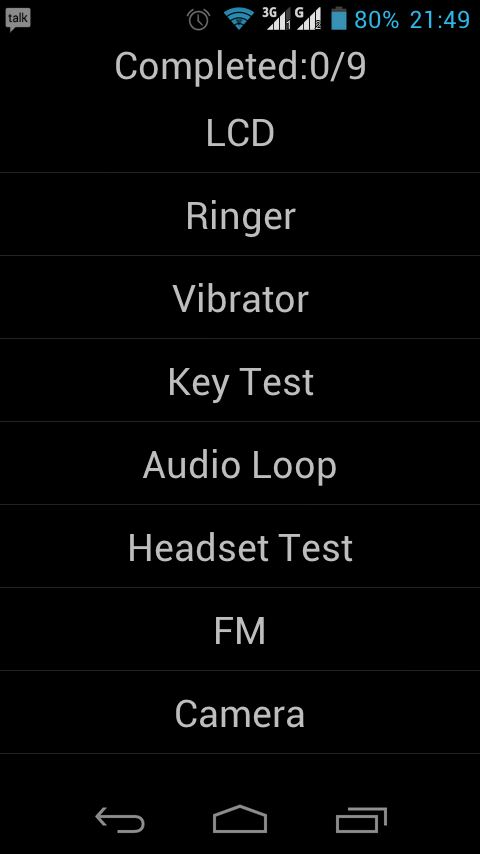
Android даёт пользователю возможность настроить функцию виброотклика так, как удобно ему. Можно оставить или убрать вибрацию на уведомления, СМС, звонок, набор текста на клавиатуре. Есть возможность отключить вибрацию только у конкретного приложения или конкретного события. А если какой-то возможности не хватает, её всегда можно реализовать с помощью приложений и утилит сторонних разработчиков из Google Play Market.
Загрузка …
Отключаем вибрацию
Далее нажимаем на шестеренку, после чего кликаем на вкладке «Расширенные», где как раз и находятся нужные нам пункты. Снимаем флажки с вибрации, и готово. Перед тем как убрать вибрацию клавиатуры на «Андроид 5.1» следует также знать, что подкатегории «По умолчанию» может и не быть, поэтому переходить нужно сразу к следующим пунктам.
Если ваше устройство совсем уж экзотическое, то процесс отключения сильно затянется. Здесь главное — найти в настройках пункт меню, отвечающий за инструменты ввода, а потом уже искать маячки, где необходимо убрать галочки с вибрации. Некоторые производители довольно щепетильно относятся к инструкциям, поэтому нелишним будет их внимательно просмотреть. Вполне возможно, что данная процедура подробно описана в мануале к устройству.
Многие из современных смартфонов имеют небольшое количество физических кнопок – клавиатура для набора номера или текста СМС-сообщения выносится на экран. Чтобы пользователь чувствовал, что кнопка нажата, применяется функция отдачи – вибрация. Однако не каждому пользователю такая функция приходится по душе – если человека это раздражает, он начинает задаваться вопросом, как отключить вибрацию при нажатии сенсорных кнопок.

Итак, пользователю смартфона на Android необходимо проследовать в системные настройки. Это может показаться странным, но управление вибрацией находится в подразделе «Профили звука», который, в свою очередь, пребывает в разделе «Персонализация».
Здесь можно увидеть 4 доступных профиля: Стандартный, Без Звука, Вибрация, На Улице.
Каждый из профилей можно отрегулировать путем нажатия на кнопку-«шестеренку». Открыв настройки, мы обнаружим, что пункт «Вибрация при прикосновении» активирован. Его и нужно деактивировать, чтобы избавиться от надоедливой вибрации.
К слову, желающим научиться, как отключить вибрацию при соединении с абонентом, стоит задержаться в этом подразделе. В открытых настройках профиля нужно найти блок «Общие настройки» и снять галочку напротив «Вибрация». Тогда смартфон перестанет вибрировать при звонках и смс-сообщениях.
Редактирование профилей на Андроид станет настоящим спасением для любителей соблюдать тишину при работе со смартфоном.

Отключение вибрации на iPhone производится схожим образом:
- Необходимо зайти в «Настройки» и найти подменю «Звуки».
- В «Звуках» присутствует блок «Вибрация», где есть на выбор два тумблера «Во время звонка» и «В бесшумном режиме».
Если деактивировать оба тумблера, айфон перестанет вибрировать независимо от режима, в котором он пребывает. Редактировать профили на iPhone или производить какие-либо другие действия для отключения вибрации нет необходимости.
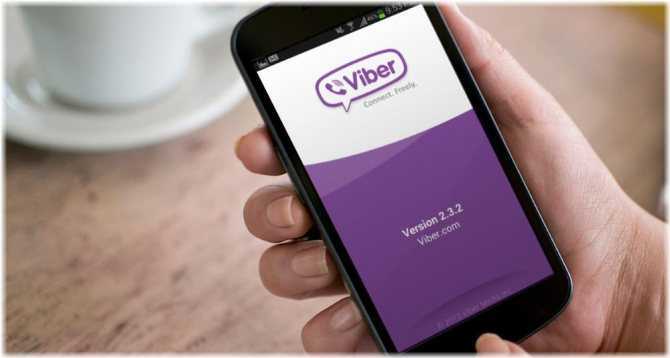
Сначала попробуем разобраться, как отключить вибрацию в Viber – известном приложении для общения и звонков. Необходимо проследовать по такому пути (останавливаться на каждом этапе не будем) – Меню НастройкиУведомления. Мы попадаем в раздел:
В этом разделе необходимо убрать две галочки, которые установлены по умолчанию – напротив «Использовать системные звуки» и «Вибрация при вызове» (как показано на рисунке выше). Стоит отметить, что в зависимости от модели телефона, а также от версии программы, названия блоков и пунктов могут несколько отличаться – путь при этом остается одинаковым.
Так же проста и инструкция, как отключить вибрацию в What’sApp. Все мелодии, вибрация, а также световые индикаторы, если такие присутствуют на модели смартфона, регулируются и изменяются в подразделе «Уведомления», который тоже находится в разделе «Настройки».
Для отключения вибрации нужно убрать галочку напротив «Звуки в чате» и в разделе «Вибрация» сменить режим с «По умолчанию» на «Выкл.»
Видно, что производители приложений стремятся обеспечить пользователя возможностью персонализировать настройки буквально в два клика – подобная гибкость является значимым конкурентным преимуществом: обладатель смартфона просто не будет пользоваться приложением, если оно ему неудобно.
Вибрация – один из основных способ оповещения пользователя о входящем вызове, полученном СМС или других уведомлениях. Вибрация также используется в качестве подтверждения нажатия на экран или кнопки. Не всем нравится, когда телефон вибрирует. Ниже вы узнаете, как отключить вибрацию на Андроид и увеличить звук.
Как выключить вибрацию в Google Клавиатуре
Смартфоны Xiaomi, в основном, поставляются с предустановленной Google Клавиатурой. Благо, клавиатура от «Корпорации Добра» удачна и сочетает в себе все необходимые функции, поэтому и пользуется популярностью большинства пользователей. Многие из вас, друзья, часто спрашивают как же убрать назойливую вибрацию при работе с Google Клавиатурой? Вопрос может показаться банальным, но настройки запрятаны довольно глубоко и пользователь даже опытный пользователь может не дойти до них, что уж говорить про новичка.
Убрать виброотклик клавиш в Google Клавиатуре очень просто. Есть три способа.
Традиционный
- Зайдите в приложение Настройки
- Пролистайте вниз, пока не увидите пункт Дополнительно
- Заходим в меню Язык и ввод
- Заходим в Google Клавиатура
- Снова заходим в меню Настройки
- Снимаем ненужные галочки
Быстрый
- Зайдите в любую программу, в которой активируется клавиатура, например в Заметки
- Зажмите запятую на Googlу Клавиатуре
- Появится иконка с шестеренкой, нажимаем на нее
- Далее мы попадаем все в те же настройки Google Клавиатуры
- Повторяем действия в первом способе
Действие 7. Проверка настроек BIOS
К потере звука могут привести неправильные настройки параметров BIOS. В оболочке BIOS также придется все время действовать только с помощью клавиатуры, так как мышь отключена в этом режиме. В BIOS интегрированная аудиокарта может быть выключена. Нужно нажать кнопку DEL до того как загрузится система (сразу после запуска компьютера). В некоторых машинах это клавиши F2, F12 или F10. Убедитесь, что переключатель установлен в положении “Enabled” напротив материнской платы в списке устройств BOIS. Нужно включить аудиокарту, если переключать установлен в положении “Disabled”.
И естественно, причиной отсутствия звука может быть механическая неисправность звуковой карты. Попробуйте все вышеперечисленные методы, перед покупкой новой карты.
Напоминаю, что звук на компьютере можно регулировать с помощью клавиатуры с помощью клавиш F11, F12.
Надеюсь, что проблема звука полностью решается несложными инструкциями, описанными в этой статье. Если все же не удалось восстановить звук – обратитесь за помощью к специалистам.
24.11.2014
В данной статье мы поговорим о том, как регулировать звук на компьютере с помощью клавиатуры без всяких проблем. В век компьютерных технологий трудно представить современную жизнь без использования электроники. Компьютер используется помимо работы для прослушивания музыки или просмотра фильмов, в связи, с чем идет непрерывное обновление функционального оснащения.
Решение проблемы
Объемная клавиатура занимает достаточно большое пространство нас столе и, несомненно, это является некоторой проблемой. Дабы это разрешить разработчики сокращают численность кнопок на клавиатуре, перенося их функциональные возможности в интерфейс программ, или делают клавиши многофункциональными.
Большинство кнопок выполняют несколько задач или способны печатать разные графические знаки. Поле знаков обозначается двумя цветами, при этом каждый символ на кнопке расположен на своем месте. На современнейших клавиатурах компьютеров и ноутбуков есть символы третьего цвета. Такие клавиши, отвечают за системный функционал, дополнительно к которым заданы определенные действия, что сокращает длительность работы пользователем.
Многофункциональные клавиши
- «Shift»
- «2», «8»
- Стрелочки вверх / вниз
- «Перечеркнутая колонка»
Клавиша, выделенная контрастным цветом с буквенным сочетанием «Fn» как правило, расположенная в нижнем ряду кнопок. При ее нажатии активируется функции клавиатуры третьего типа.
Кнопки с контрастным цветом обозначенные символом колонки с отходящими от нее линиями, означает, что такая клавиша делает звук громче. Клавиша с наименьшим количеством линий делает звук тише. Моментальное отключение звука включается кнопкой с расположенной на ней перечеркнутой колонкой. К тому данная клавиша включает звук при повторном нажатии, если он был отключен. Можно нажать и удерживать клавишу «Fn», при этом одновременно регулировать громкость звука компьютера с помощью указанных кнопок.
Маленькие клавиатуры оснащены кнопками, отвечающими за управление программой Winamp. Во время проигрывания музыки стоит просто нажать и удерживать «Shift», одновременно при этом, зажимая цифры «2», «8» которые выполняют команды «тише», «громче». Так же функцию данных кнопок могут выполнять клавиши со стрелками «вниз» «вверх» соответственно при синхронном нажатии «Shift».
Помимо этого, современные клавиатуры комплектуются встроенными динамиками и колесом регулирования громкости. Данная опция возможна при установке соответствующего драйвера. Он загружается с диска, поставляемого в комплекте вместе с клавиатурой, так же драйвер легко скачать в интернете с сайта официального производителя.
Как на андроиде убрать сигналы при наборе номера
Как отключить автозамену на андроиде — настройка клавиатуры
На большинстве устройств эта опция находится в параметрах смартфона. Нужно зайти туда, выбрать раздел «Звуки и вибрация» и в меню системных уведомлений изменить положение ползунка у фразы «Звук при наборе номера» на неактивное.
В более старых телефонах нужно заходить в приложение «Контакты». Открыв его, делают следующее:
- Нажимают на значок, изображающий 3 точки на экране справа вверху, чтобы вызвать меню.
- Выбирают пункт «Настройки», затем «Звуки и вибрация».
- Чтобы убрать отклик, делают неактивной опцию «Звук при наборе номера».
Если все сделано правильно и телефон исправен, сигналы при нажатии цифр больше беспокоить не будут.
Отключение сигналов клавиш
Чтобы во время переписки телефон не выдавал хозяина, нужно убрать звук клавиатуры на андроиде, как в предыдущем случае.
Открывают настройки, затем раздел «Личные данные», потом находят блок «Язык и ввод». При нажатии появится меню, там находят пункт «Виртуальная клавиатура». Здесь отображаются те клавиатуры, которые установлены на телефоне. Например, популярная Google Gboard или базовая клавиатура Android.
Изменение параметров клавиатуры
Далее нужно выбрать клавиатуру, открыть ее стандартные настройки. Здесь среди параметров находят «Звук при нажатии клавиш» и деактивируют его. Там же можно отключить и другие сигналы клавиатуры, если нужен полностью бесшумный телефон.
Важно! В некоторых версиях андроида при выборе параметров клавиатуры надо просто убрать галочку напротив пункта «Звук клавиш». Также нужно выключить отклик на прикосновение к дисплею
Чтобы сделать это, в настройках выбирают раздел «Звук» и деактивируют соответствующую опцию
Также нужно выключить отклик на прикосновение к дисплею. Чтобы сделать это, в настройках выбирают раздел «Звук» и деактивируют соответствующую опцию.
Отключение вибрации клавиш на устройствах андроид
Убрать виброотклик так же просто, как отключить звук нажатия на клавиши на андроиде:
- Открывают опции телефона.
- Выбирают вариант «Система и устройство».
- Переходят в пункт «Дополнительно».
- Нажимают «Язык и ввод».
- Выбирают клавиатуру, которая установлена как основная.
- Заходят в ее настройки.
- Передвигают ползунок напротив пункта «Вибрация при нажатии клавиш» в неактивное положение.
Так выглядит экран настроек вибрации на андроиде
Можно поступить по-другому, не заходя в параметры смартфона, а используя само приложение клавиатуры. Запустив его, нужно нажать на изображение шестеренки справа на панели. Откроется меню, где выбирают «Настройки». Затем заходят в раздел «Виброотклик» и выключают его, передвинув ползунок.
Важно! Этот способ сработает только с клавиатурой Google Gboard. У смартфонов от Samsung схема отличается, но не сильно:
У смартфонов от Samsung схема отличается, но не сильно:
- Нужно зайти в настройки.
- Выбрать «Мое устройство» либо «Опции».
- Открыть раздел «Язык и ввод».
- Нажать «Клавиатура Samsung».
- Выключить вибрацию.
Отключение вибрации сенсорных кнопок
Сенсорные кнопки телефона — это «Домой», «Последние», «Назад» и др. Находятся вне экрана телефона на корпусе. Вибрация на них может срабатывать, даже если она отключена в клавиатуре и настройках звука. Чтобы сделать их бесшумными, нужно:
- Зайти в настройки девайса.
- Выбрать вкладку «Аудио профили».
- Нажать на профиль, который интересует.
- В открывшемся меню выбрать «Изменить».
- Снять галочку (или нажать «Нет») в разделе «Система», пункт «Виброотклик».
Здесь же можно изменить параметры уведомлений и звонков.
Обратите внимание! На некоторых моделях телефонов схема проще. Нужно лишь перейти в параметры, в раздел «Звук и вибрация» (или «Аудио»), найти там «Виброотклик» и нажать «Нет»
Скриншот экрана смартфона с нужным разделом


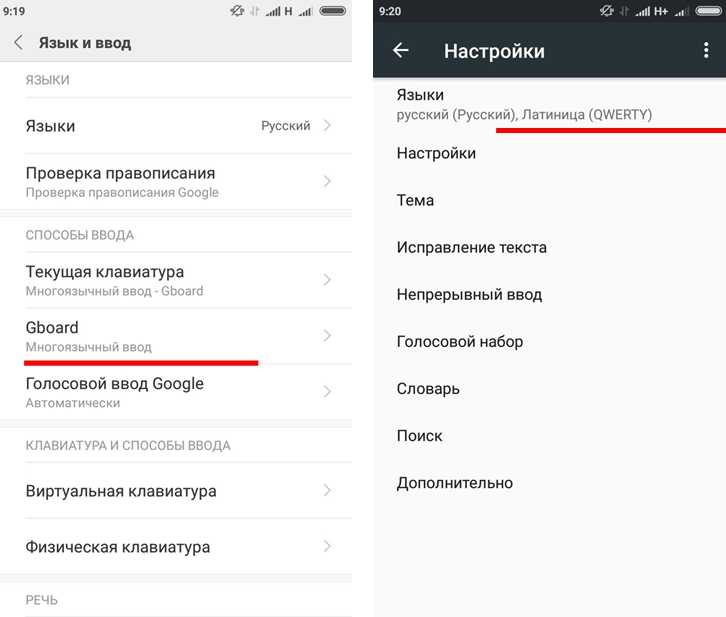
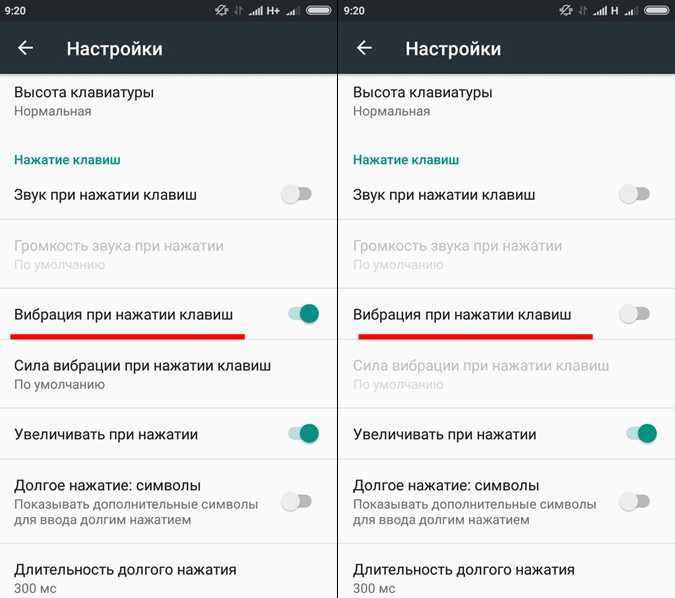




![Как отключить вибрацию при наборе текста на android: пошаговое руководство [2019]](http://piter-begom.ru/wp-content/uploads/1/3/9/1398d1d61540b5059faf552d8a076001.png)





















